Bạn thực hiện theo 3 bước sau:
Bước 1: Sao lưu dữ liệu kế toán cần chuyển sang ổ đĩa khác
- Vào Tệp/quản lý dữ liệu, ấn Đồng ý

- Tại giao diện quản lý dữ liệu:
1. Chọn dữ liệu cần chuyển sang ổ đĩa khác.
2. Ấn Sao lưu.
3. Phần mềm mở lên hộp thoại sao lưu, ghi nhớ Đường dẫn lưu file sao lưu.
4. Ấn nút Sao lưu.
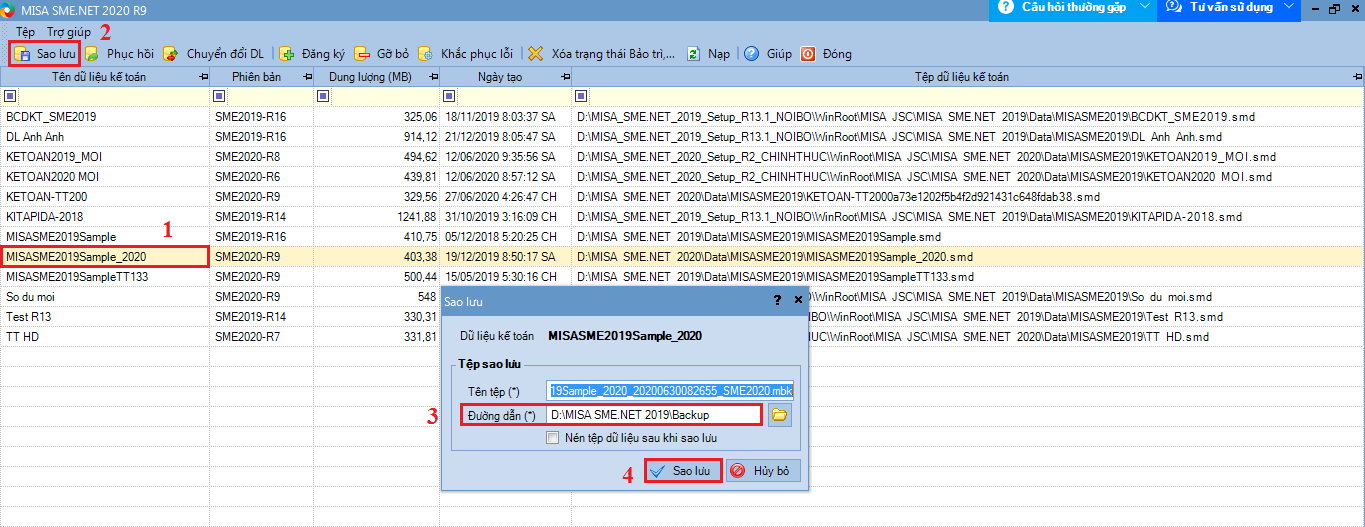
Bước 2: Phục hồi lại dữ liệu và đổi ổ đĩa chứa dữ liệu
1. Chọn nút Phục hồi.
2. Chọn tệp phục hồi. Nhấn vào biểu tượng

3. Tìm đến đường dẫn chứa file sao lưu (ví dụ: D:\MISA SME.NET 2019\Backup như hình trên). Chọn file sao lưu vừa thực hiện sao lưu ở bước 1.
4. Ấn Open.
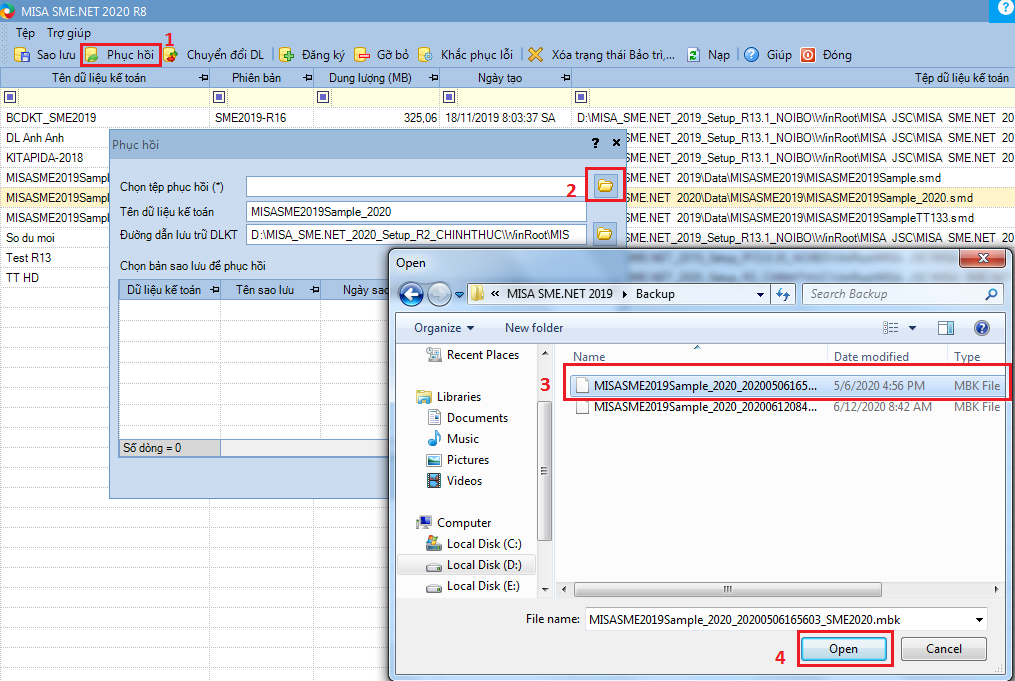
5. Đổi tên dữ liệu kế toán. Đánh tên mới vào ô Tên dữ liệu kế toán
6. Tại dòng Đường dẫn lưu trữ DLKT ấn vào biểu tượng
 để chọn ổ đĩa khác.
để chọn ổ đĩa khác.
7. Chọn ổ đĩa và thư mục khác. Ấn OK.
8. Ấn nút Phục hồi.
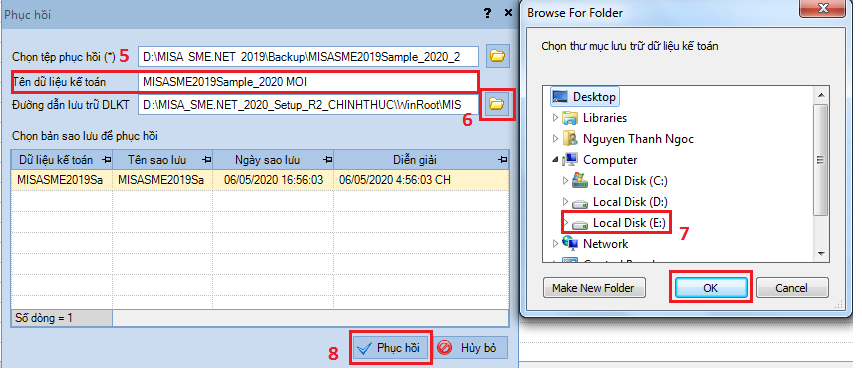
Bước 3: Thực hiện gỡ bỏ dữ liệu ở ổ đĩa cũ và xóa dữ liệu ở ổ đĩa cũ. Xem hướng dẫn tại đây.
Bước 1: Sao lưu dữ liệu kế toán cần chuyển sang ổ đĩa khác
- Vào Tệp/quản lý dữ liệu, ấn Đồng ý
- Tại giao diện quản lý dữ liệu:
1. Chọn dữ liệu cần chuyển sang ổ đĩa khác.
2. Ấn Sao lưu.
3. Phần mềm mở lên hộp thoại sao lưu, ghi nhớ Đường dẫn lưu file sao lưu.
4. Ấn nút Sao lưu.
Bước 2: Phục hồi lại dữ liệu và đổi ổ đĩa chứa dữ liệu
1. Chọn nút Phục hồi.
2. Chọn tệp phục hồi. Nhấn vào biểu tượng
3. Tìm đến đường dẫn chứa file sao lưu (ví dụ: D:\MISA SME.NET 2019\Backup như hình trên). Chọn file sao lưu vừa thực hiện sao lưu ở bước 1.
4. Ấn Open.
5. Đổi tên dữ liệu kế toán. Đánh tên mới vào ô Tên dữ liệu kế toán
6. Tại dòng Đường dẫn lưu trữ DLKT ấn vào biểu tượng
7. Chọn ổ đĩa và thư mục khác. Ấn OK.
8. Ấn nút Phục hồi.
Bước 3: Thực hiện gỡ bỏ dữ liệu ở ổ đĩa cũ và xóa dữ liệu ở ổ đĩa cũ. Xem hướng dẫn tại đây.
Đính kèm
Sửa lần cuối:
Học thêm kiến thức tại: AMIS Blog | MISA Academy










